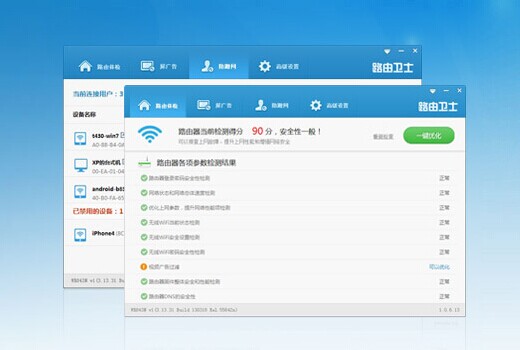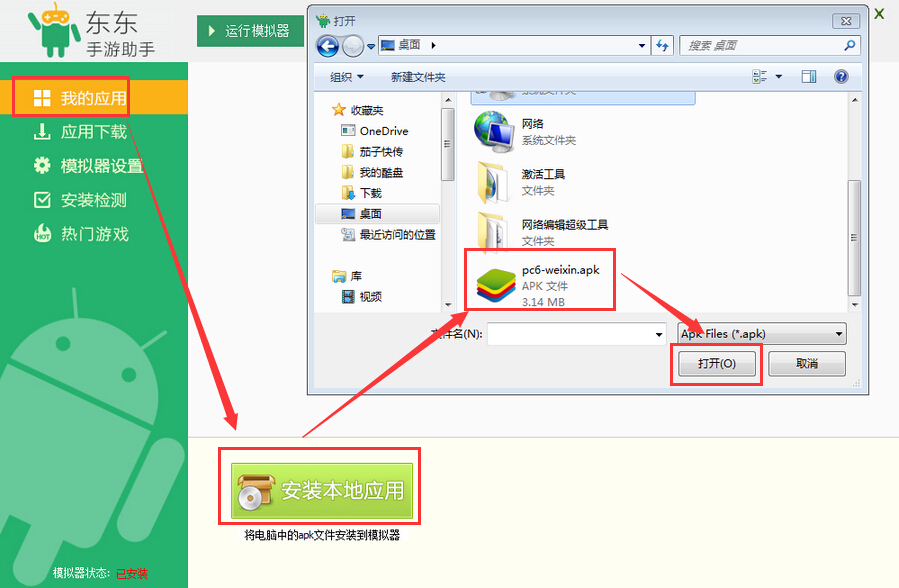萬盛學電腦網 >> 熱門軟件 >> wifi防蹭網大師怎麼用 wifi防蹭網大師使用教程
wifi防蹭網大師怎麼用 wifi防蹭網大師使用教程
wifi防蹭網大師怎麼用?wifi防蹭網大師是一款不錯的阻止外界設備蹭網的軟件,設置也很簡單,還有很多小功能可以讓生活樂趣多多!接下來小樂哥在這裡給大家介紹一下wifi防蹭網大師使用教程,一起來學學吧!
wifi防蹭網大師怎麼用?
防蹭網大師的基本使用非常簡單。打開軟件後機會自動掃描連網設備,一般1~2分鐘就能掃描到所有在線的設備。根據設備的廠商、型號,很容易就可以判斷出來哪些是蹭網的,哪些是自己家的。
對於那些蹭網的設備,一定要果斷地阻止,後面的事情就交給防蹭網大師了。據小編拿自己的手機測試,阻止之後就可以高枕無憂了。只要電腦開著(重啟也沒有關系),被阻止的設備就再也不能上網。

小技巧一:關閉主界面
也許有人認為,防蹭網大師得一直開著才能起作用,其實這是錯誤的認識。防蹭網大師的主界面完全可以關閉,它還是可以保護網絡的。如果注意觀察,你會發現右下角的托盤那有一個防蹭網大師的小圖標:
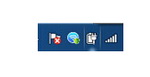
這個圖標開機就有了,關閉主界面它也不會消失。所以呢,防蹭網大師會默默保護咱們滴。其實,小編還發現一個秘密。根據小編自己的測試結果,就算這個圖標不在了,被阻止的設備還是不能上網,小編也很奇怪,不知道這個軟件是怎麼搞定的。
小技巧二:不再顯示提示框
防蹭網大師有一個比較人情化的設計,就是有新的設備連到你的WIFI,它會跳出一個窗口,提醒一下你。小編測試發現,新的設備和被阻止的設備上線,防蹭網大師都會提示,新設備肯定是需要提醒的,但是已經阻止的設備也提醒,有點討厭。後來小編發現,新設備的提示和已阻止設備的提示不一樣,已阻止設備的提示框左下角有一個“下次不再顯示”的框框,有木有?請看下面的截屏
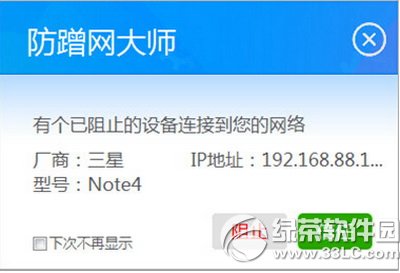
試了一下,咦,你別說,真有用!隔壁老蹭我網絡的設備雖然是不是連上來,但是再也不會提醒了,哈哈。
小技巧三:備注功能
PC6網站下載的最新版本1.0.0.1008,發現有一個新功能比較酷:可以給一個設備加備注!只要把鼠標移到設備型號的上面,就會顯示一個筆一樣的圖標,點擊一下就可以輸入任何文字。寫完之後只要回車,設備的型號就換成你寫的備注內容了。很酷有木有?如果你家裡有兩台IPhone,你就可以標上“老婆的IPhone”、“老公的IPhone”,有木有?哈哈
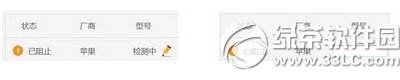
小技巧四:查看MAC地址
這項技能僅適合那些裝B技術宅,一般人哪裡懂什麼MAC地址呀。好像這個也是最新版本1.0.0.1008才加進來的。這個超級簡單,只要把鼠標移動到IP地址的上面,就可以看到那個設備的MAC地址喽:
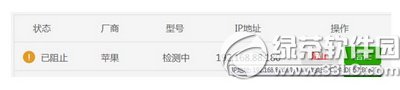
小技巧五:怎麼玩出情趣來?
如果你是技術宅,如果你偷偷地阻止了你女伴的設備,會是什麼後果呢?那就是你能上網而她不能上!你懂得,經過你的“百般努力”、“不畏艱難”、“ 千方百計”、最終成功“沖雲破霧”、“排除萬難”,你想想,你的女伴是不是對你會無比崇拜呢?
如果你是技術女?那更簡單了,小編教你兩招:
1.如果你想換手機,那就經常偷偷地把自己的手機阻止,然後向男朋友、老公抱怨:我的手機又連不上WIFI了,怎麼辦?結果。。。你懂得。。。
2.如果你男朋友、老公惹毛了你,你懂得,只要打開防蹭網大師。。。哈哈
小技巧六:還是不會用怎麼辦?
如果小編說了這麼多,你還是不會用,小編也算是醉了。不過呢,小編還是有一個小竅門告訴你:只要點擊主界面右上角的問號按鈕,防蹭網大師就會打開在線的幫助頁面,上面有很詳細的教程哦。

小技巧七:上面的都試過了,還是有問題,腫麼辦?
求助開發團隊。如果你仔細觀察,會發現在主界面最下面有一個QQ群組,那裡是可以點擊的。點開後,你就可以申請加入防蹭網大師用戶QQ群組了。這個群組是由開發團隊維護的,只要在裡邊留言,他們一定會答復的。小編我的這些技能大部分是從這個群組學到的,哈哈。
綠茶軟件園小編推薦閱讀:
無線網絡密碼破解教程! 蹭網防蹭網攻受秘籍
無線路由器如何防蹭網 保護網絡安全
熱門軟件排行
軟件知識推薦
相關文章
- 電腦打開PS6閃屏解決方法 win10win8打開ps6閃屏怎麼辦
- win10電腦紅屏解決方法 win10電腦屏幕紅屏是怎麼辦
- win10的build14376修復bug大全 build14376修復了什麼內…
- win8.1Hiberfil.sys文件刪除 win8.1怎麼刪除Hiberfi…
- win7打開網頁死機解決方法 win7電腦開網頁死機怎麼辦
- win7任務管理器不見找回方法 win7任務管理器標題欄不見了怎麼辦
- 電腦一次性永久刪除文件方法 win8怎麼一次性刪除永久文件
- 電腦浏覽器屏蔽彈窗廣告的方法 win7怎麼屏蔽網頁右下角彈窗廣告
- win8內置英文輸入法刪除方法 win8內置英文輸入法怎麼刪除
- 新版edge網頁浏覽器編輯office文檔技巧
- 金山毒霸免費wifi怎麼使用